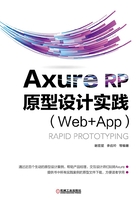
上QQ阅读APP看书,第一时间看更新
3.8 组合元件
在主界面的“概要”面板可显示组合元件,将多个元件组合在一起叫作组合元件,拆开是使用取消组合对象功能,组合元件的好处在于可以将多个元件当作一个元件来进行操作。在“概要面板”中还可以修改组合名称、隐藏组合、显示组合操作。不仅如此,还可以在整个组合上添加交互动作。
在“页面设计”面板,拖入按钮元件、两个文本标签元件,之后选中这三个元件,右击选择“组合”选项,并设置该组合的名称为“组合案例”,如图3-39所示。
此时,在“概要”面板可看到该组合信息,如图 3-40 所示。勾选该组合的右侧勾选框,表示显示该组合,取消勾选表示隐藏该组合。
选中该组合,在“检视”面板的“属性”选项卡可设置该组合的名称、交互事件等信息,如图3-41所示。

图3-39 组合元件

图3-40 概要面板中的组合元件

图3-41 设置组合元件属性